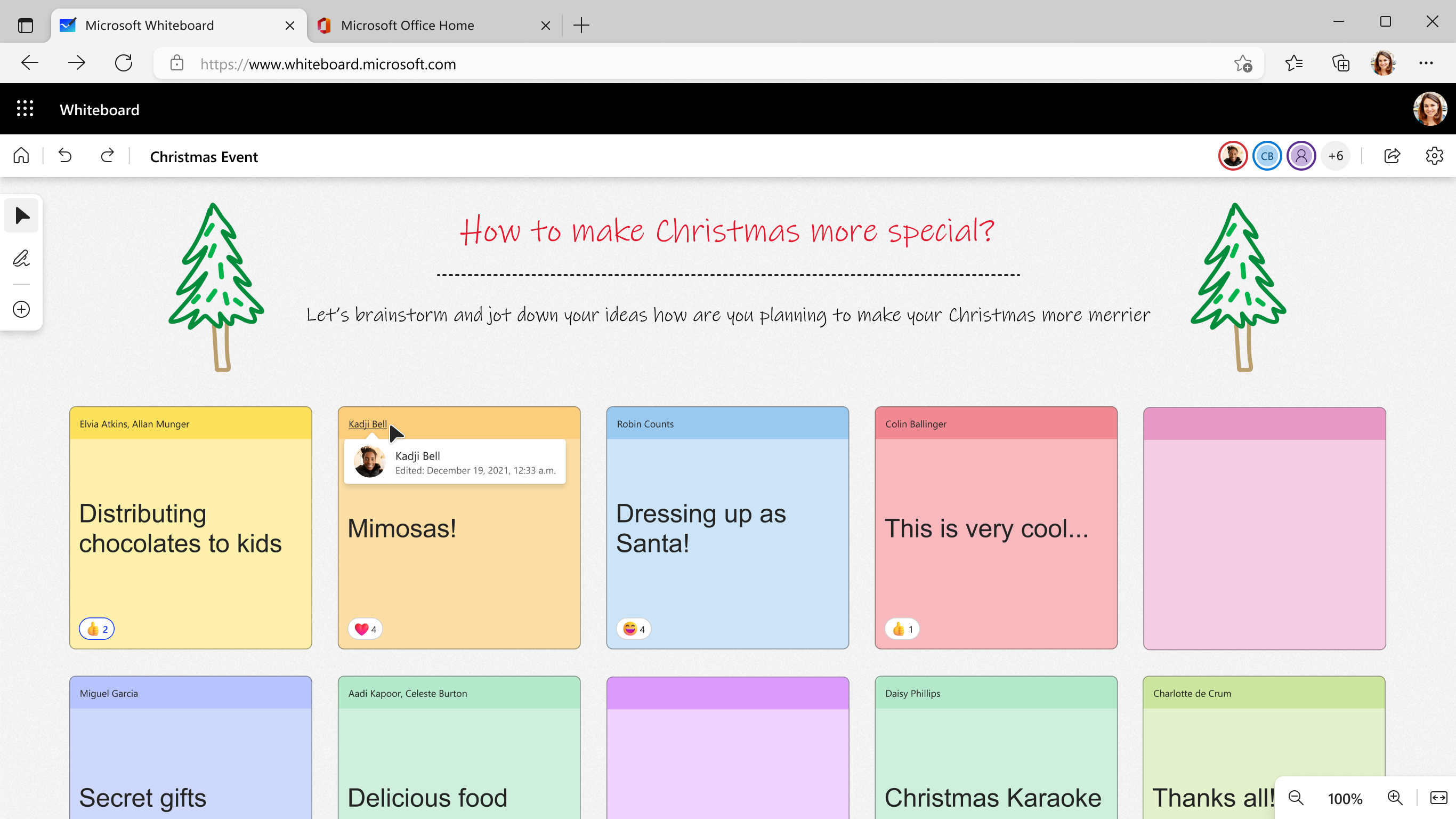MC487011 – Um Mandantenadministratoren die Möglichkeit zu geben, die Zuordnungsfunktion für von OneDrive for Business (ODB) unterstützte Whiteboards zu aktivieren/deaktivieren.
Diese Richtlinie steuert, ob Benutzer die Zuordnungsfunktion innerhalb der Whiteboard-Anwendung verwenden können, um anzuzeigen, wer das war zuerst und spätestens auf die Haftnotiz schreiben. Wenn Sie diese Richtlinieneinstellung aktivieren oder nicht konfigurieren, kann jeder auf dem Whiteboard die Zuordnungen sehen. Wenn diese Option aktiviert ist, kann der Boardinhaber des Whiteboards Zuordnungen für dieses Whiteboard über das Einstellungsfeld deaktivieren. Wenn Sie diese Richtlinieneinstellung deaktivieren, können Benutzer auf dem Whiteboard keine Zuordnungen anzeigen.
Diese Nachricht ist mit der Microsoft 365-Roadmap-ID 66765
Wann dies passieren wird:
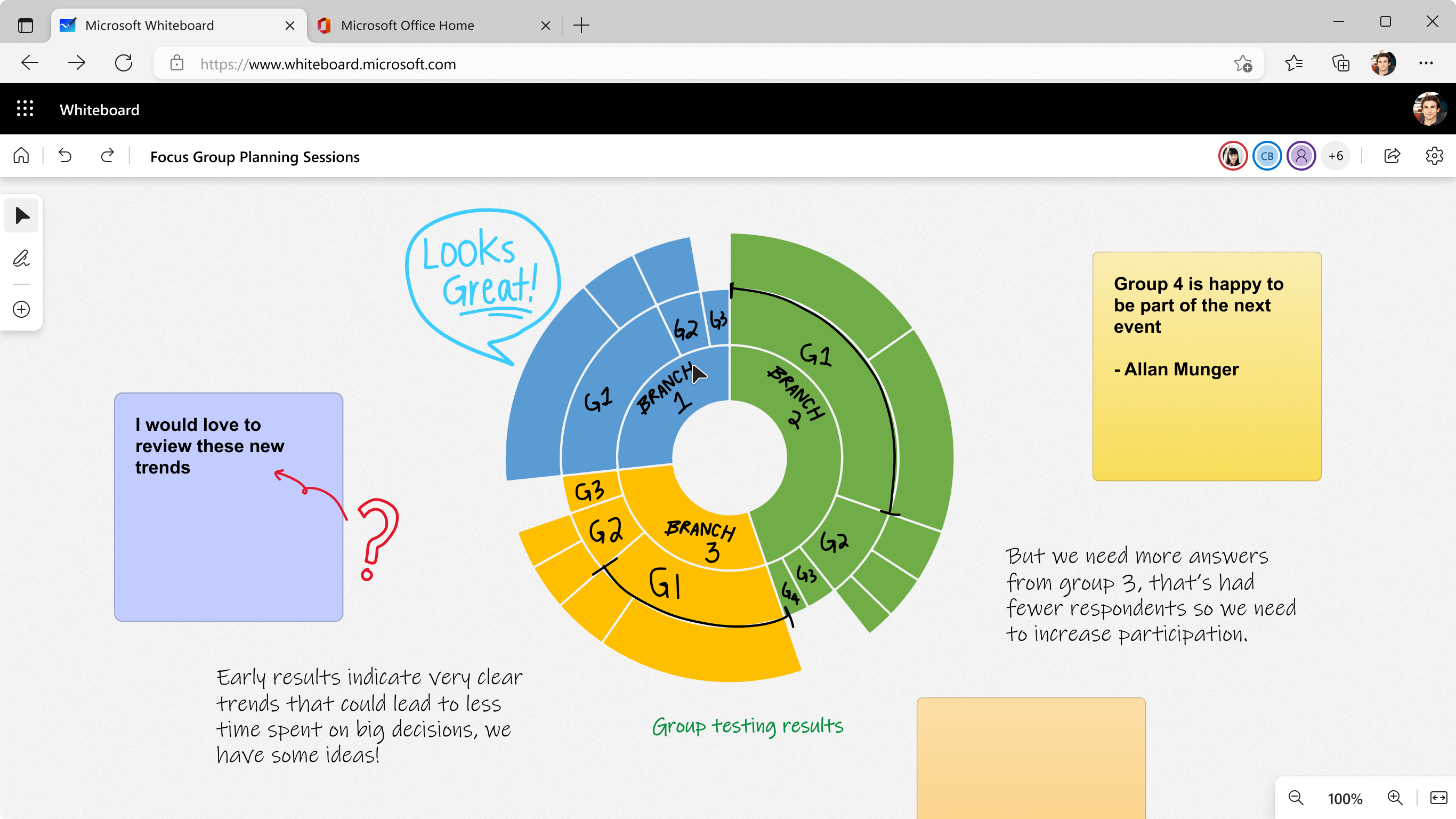
Diese Funktionalität wird mit der Einführung für Whiteboard Web, Teams, Windows-App, Mobilgeräte, Tablets und Surface beginnen Hubs-und MTR-Erfahrungen für Benutzer bis Ende Dezember 2022 und voraussichtlich Anfang Januar 2023.
Wie sich dies auf Ihre Organisation auswirkt:
Dieser Dienst kann durch die Richtlinie „Attributionen in Whiteboard zulassen“ im Microsoft 365 Apps Admin Center gesteuert werden, die steuert, ob Benutzer Zugriff auf die Funktionalität haben.
Haftnotizen vor der Zuordnung:
Haftnotizen nach Zuordnung:
Was Sie zur Vorbereitung tun müssen:
Hinweis: Diese Richtlinienkonfiguration unabhängig von der OCE-Richtlinie in OCPS (gültig für andere optionale verbundene Erfahrungen) in Whiteboard.
Es ist keine Änderung erforderlich, es sei denn, Sie möchten die Zuordnungsfunktion deaktivieren.
Zu tun Dazu können Sie die Office-Cloud-Richtliniendienst im Microsoft 365 Apps Admin Center.
Melden Sie sich bei https://config.office.com/ mit Ihren Microsoft 365-Administratoranmeldeinformationen Wählen Sie im linken Bereich Anpassung aus. Wählen Sie Richtlinienverwaltung aus. Erstellen Sie eine neue Richtlinienkonfiguration oder bearbeiten Sie eine vorhandene. Wählen Sie unter Bereich auswählen die Sicherheitsgruppe aus, auf die Sie die Richtlinie anwenden möchten. Wählen Sie unter „Einstellungen konfigurieren“ die Option „Attributionen im Whiteboard zulassen“ aus. Wählen Sie in den Konfigurationseinstellungen entweder „Aktiviert“, „Deaktiviert“ oder „Nicht konfiguriert“. Die Auswirkungen jeder dieser Optionen sind unten aufgeführt:
-> Aktiviert: Attributionsfunktion ist für Nutzer verfügbar
-> Deaktiviert: Attributionsfunktion ist für Nutzer nicht verfügbar
-> Nicht konfiguriert: Attributionsfunktion ist für Nutzer verfügbar
Speichern Sie die Richtlinienkonfiguration. Weisen Sie bei Bedarf die Priorität für jede Sicherheitsgruppe neu zu. (Wenn zwei oder mehr Richtlinienkonfigurationen auf dieselbe Gruppe von Benutzern anwendbar sind, wird diejenige mit der höheren Priorität angewendet.) Falls Sie eine neue Richtlinie oder Konfiguration erstellen oder die Konfiguration für eine vorhandene Richtlinie ändern, kommt es zu einer Verzögerung bei der Änderung wird wie unten erwähnt widergespiegelt:
Wenn vor der Änderung Richtlinienkonfigurationen vorhanden waren, dauert es 90 Minuten, bis die Änderung widergespiegelt wird
Wenn vor der Änderung keine Richtlinienkonfigurationen vorhanden waren , dann dauert es 24 Stunden, bis die Änderung widergespiegelt wird
Um mehr zu erfahren, besuchen Sie die Microsoft Whiteboard-Hilfe-Hub-Seite.